沿って 管理者
時々、私たちのインターネット接続が理由もなく突然遅くなりすぎることに気付くことがあります。 一部のスパイウェアまたはマルウェアがバックグラウンドで接続し、インターネット接続を使用している場合があります。 今、私はあなたのファイアウォールがそれを捕らえるための有能なツールであることを知っていますが、あなた自身のためにレンズを持ってそれを見つけることに何も問題はありません。 コマンドプロンプトは非常に強力なウィンドウツールであり、誰かがバックグラウンドでインターネットに接続してデータを送信しているかどうかを確認するために使用できます。 これがその方法です。
Comandプロンプトでスパイウェア/マルウェアを追跡する方法
ステップ1# 最初にコマンドプロンプトを開き、管理者として実行します
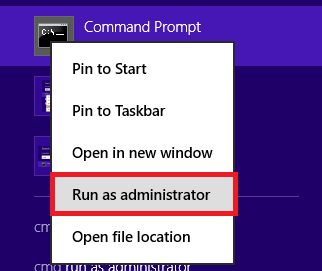
ステップ2 # 次に、以下のコードを貼り付けて、Enterキーを押します
netstat -abf 5> activity.txt
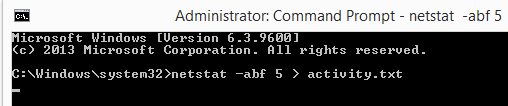
ステップ3# 必要に応じて、10〜20秒または数分待ちます。 それはすべて、ネットワークトラフィックを記録する期間によって異なります。
ステップ4# 次に、CTRL + Cを押します
ステップ5# 今すぐに行きます C:> Windows> System32 見つけて activity.txt このフォルダ内のファイル。 このファイルを開いてデータを確認してください。
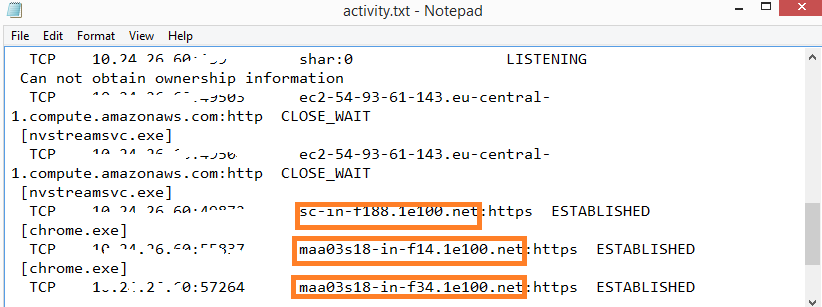
オレンジ色で囲まれた線は、何もしていないときでもPCが接続している線です。 それらをブラウザで直接開くか、グーグルで検索して、疑わしいかどうかを確認してください。 私の場合、 http://www.webtrends.com/ ブラウザのCookieでブラウジングパターンにアクセスしていました。
PCで使用したところ、深刻な脅威は見つかりませんでした。 しかし、あなたのコンピュータに何らかの脅威があるかもしれないことを誰が知っていますか。 ただそれを見つけてください。
これが複雑に見える場合は、この単純なウィンドウユーティリティソフトウェアプログラムをダウンロードするだけです。 TCPView


